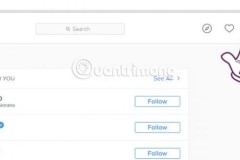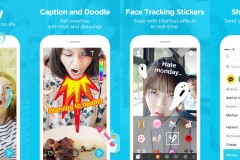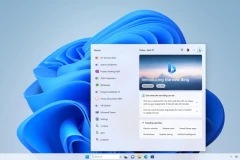Thanh cuộn (Scrollbar) là thanh cuộn bên phải màn hình máy tính của bạn, cho phép di chuyển nhanh lên và xuống một trang web nào đó. Mặc định trên Windows 11, thanh cuộn được ẩn đi. Điều này gây khó chịu cho một số người dùng, khi họ muốn thanh cuộn phải luôn hiển thị trên mọi cửa sổ trong Windows. Vì vậy, hôm nay mình sẽ hướng dẫn các bạn cách hiện thanh cuộn trong Windows 11 nhé.
Cách hiện thanh cuộn trong Windows 11
Bước 1: Nhấn tổ hợp phím Windows + I để mở nhanh Setting.
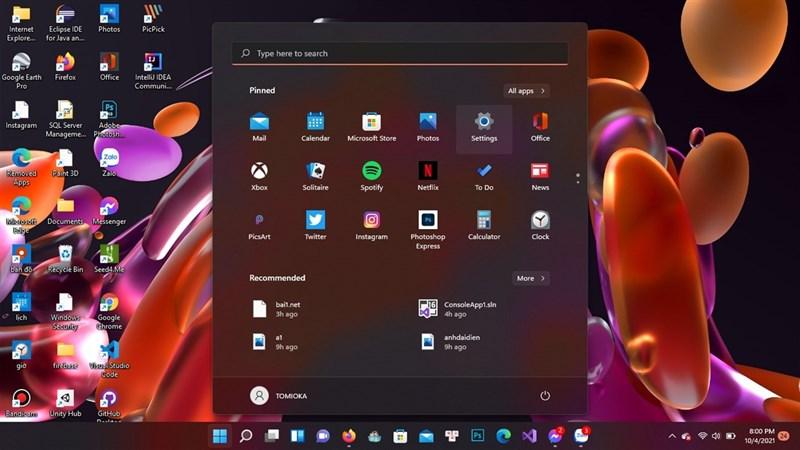
Bước 2: Tiếp theo, hãy chọn vào mục Accessibility và chọn vào phần Visual effects.
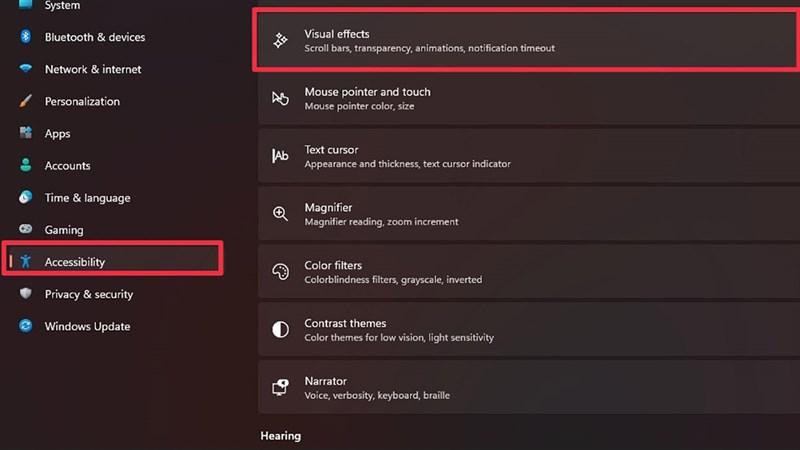
Bước 3: Sau khi đã mở Visual effects, bạn hãy tìm đến Always show scrollbar và bật thanh gạt sang On.
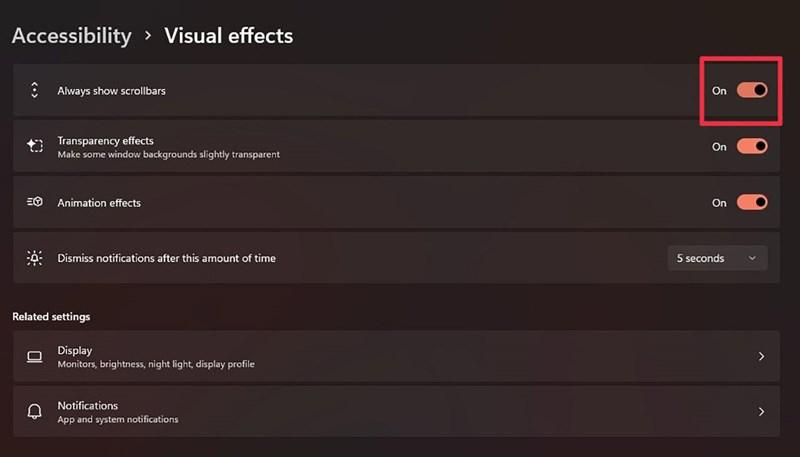
Nếu các bạn muốn tắt đi tính năng này, hãy làm ngược lại với thao tác trên. Bạn cũng tìm đến Always show scrollbar và bật thanh gạt sang Off.
Chúc các bạn thành công. Nếu thấy hay, đừng quên để lại 1 like và share cho mình nhé.
Có thể bạn chưa biết, 100% Laptop Thế Giới Di Động bán ra đều tích hợp sẵn Windows bản quyền (được cập nhật Windows 11 từ Microsoft). Nếu bạn đang tìm mua Laptop để học tập và làm việc, hãy bấm vào nút bên dưới để lựa cho mình một mẫu nhé.
LAPTOP CHÍNH HÃNG - WINDOWS BẢN QUYỀN
Biên tập bởi Nguyễn Ngọc Huy